
Seit Windows 2000 kann man ein per Image erstelltes Windows nicht einfach auf eine andere Partition spielen und als Notfallsystem von dort starten. Hintergrund sind feste Verweise in der Registry, welche geändert werden müssen. In dem folgenden Artikel stellen wir vor, wie Sie einen Windows-Klon als Notfall- oder Zweitsystem lauffähig bekommen.
Unerklärbares und dessen Lösung
Unter Windows 98 war die Welt noch in Ordnung. Man konnte anhand der Partitionen genau vorhersagen, welches Laufwerk welchen Buchstaben bekommt. Mit dem Wissen ließ sich relativ leicht ein bereits fertig installiertes Windows 98 klonen, auf eine zweite Festplatte oder Partition zurückspielen und mit einem Bootmanager starten.
Wer Gleiches mit einem System seit Windows 2000 versucht, wird regelmäßig Schiffbruch erleiden. Dies auch dann, wenn es sich um das gleiche Ausgangssystem handelt. Ein geklontes Windows XP lässt sich zwar zu Anfang über einen Bootmanager starten, bleibt dann aber mit einer Fehlermeldung hängen.
Hintergrund dieses Fehlverhaltens sind Einträge in der Registry von Windows 2000 ff., mit denen das Betriebssystem jeder Partition neben einem Buchstaben auch eine eindeutige GUID (Globally Unique Identifier) vergibt. Unter HKEY_LOCAL_MACHINE\System\MountedDevices finden sich Volume-Angaben und die dazu eindeutige GUID. Vergebene Laufwerksbuchstaben werden an dieser Stelle dann der jeweiligen GUID einer Partition zugewiesen. Die eigentliche Reihenfolge der Partitionen hat für Windows 2000 durch diese Verfahrensweise keine Bedeutung.
In dem Screenshot erkennt man, dass die oben markierte Partition unten fest mit dem Buchstaben C verbunden wurde.
Würde man nun über einen Bootmanager oder das BIOS-Bootmenü eine 2. Festplatte zur Bootfestplatte machen, auf der sich ein geklontes Windows befindet, würde der Verweis auf C dennoch auf eine andere Partition verweisen. In der Folge startet das geklonte Windows nicht oder nutzt doch weiterhin das Quell-Windows, da dieses noch als C angegeben ist.
Lösungsmöglichkeit
Einen Windows-Klon zu erzeugen, ist auf verschiedene Weisen möglich. Beispielhaft beschreiben wir im Groben zwei Wege, wobei diese sich je nach System unterscheiden können.
Klonen auf weitere Partition
- Erstellen Sie zunächst eine neue Partition unter Windows mit Hilfe der Datenträgerverwaltung und geben Sie dieser Partition einen Laufwerksbuchstaben (z.B. T).
- Kopieren Sie anschließend mit einem Image-Programm oder mit Hilfe einer Windows-PE Umgebung und dem Befehl xcopy /k /r /e /i /s /c /h /o das Quell-Windows auf die Zielpartition.
Kopieren Sie nicht nur den Windows-Ordner, da auch die Ordner "Dokumente und Einstellungen" sowie "Programme" benötigt werden! - Starten Sie nun Regedit (aus Windows PE oder dem Quell-Windows) und wechseln hier in den Zweig HKEY_LOCAL_MACHINE. Im Zweig MountedDevices finden Sie die GUID des zuvor vergebenen Buchstaben. Kopieren Sie sich diesen Eintrag - den Wert des Namens und den Binärwert des Eintrages selbst (siehe Screenshot mit dem Buchstaben T).
- Über "Struktur laden" in Regedit aus dem Quell-Windows oder Windows-PE laden Sie nun von der Partition des geklonten Windows aus dem Ordner Windows\System32\config die Datei system und geben Sie der Struktur einen Namen. Diese wird dann ebenfalls im Regedit angezeigt.
- Jetzt müssen Sie nur noch die GUID der Partition in der importieren Struktur anlegen und anschließend für das DosDevice C ebenfalls die GUID entsprechend ändern (siehe Screenshot, in diesem Fall also das DosDevice T auf C ändern und das alte C löschen oder den Buchstaben ändern), so dass die neue Partition zum einen als Volume bekannt ist und zum zweiten auch als C benutzt wird. Dann muss die geladene Struktur wieder entfernt werden.
- Zuletzt müssen Sie nur noch die Boot.ini des Quell-Windows so ergänzen, dass auch das Klon-Windows im Bootmenü von Windows auftaucht. Der einfachste Weg ist hier über die Wiederherstellungskonsole der Windows-CD. Dazu bootet man den Rechner von der Windows XP-CD (ggf. im BIOS die Bootreihenfolge ändern) und wechselt mit der "R"-Taste in den Reparaturmodus mittels Wiederherstellungskonsole.
In der Wiederherstellungskonsole gibt man dann den Befehl bootcfg /add ein und wartet die Meldungen ab, welche Systeme gefunden wurden. Siehe im WinTotal-Tipp den Screenshot dazu.
Alternativ kann man die Boot.ini auch selbst editieren (siehe hierzu den gesonderten Artikel zum Bootloader).
Weitere Wege über 2. Festplatte
Es gibt noch andere Wege, wie man ein geklontes Windows als 2. System einbindet. Man kann auch mit einer 2. Festplatte arbeiten und dann über das BIOS oder einen geeigneten Bootmanager eine Umschaltung erzwingen. Dazu müsste man ein Image des Quell-Windows auf die Zielfestplatte mit geeigneten Programmen wie Acronis True Image schreiben. Alternativ kann auch mit Hilfe von Windows PE, wie oben beschrieben, geklont werden.
Anschließend muss die Partition als aktiv gesetzt werden. Dies können Sie mit einem Festplattenverwaltungsprogramm oder dem Programm Diskpart und dem Befehl active ( zuvor mit select disk die entsprechende Festplatte und dann mit select partition 1 die erste Partition wählen) erledigen.
Dann muss ein neuer Master Boot Record (MBR) auf die Festplatte geschrieben werden.
Den neuen MBR müssen Sie mit Hilfe einer MS DOS-Startdiskette und dem Befehl fdisk /mbr erzeugen. Achten Sie hierbei aber darauf, dass auch wirklich die neue Festplatte als aktives Laufwerk gebootet wird (am besten testweise das System starten, bis eine Fehlermeldung erscheint). Der neue MBR bewirkt, dass Windows alle Zuweisungen in MountedDevices neu erstellt, da sich die Signatur auf dem MBR geändert hat.
Nach dem fdisk /mbr starten Sie die Wiederherstellungskonsole von Windows. Dazu bootet man den Rechner von der Windows XP-CD (ggf. im BIOS die Bootreihenfolge ändern) und wechselt dann mit der "R"-Taste in den Reparaturmodus mittels Wiederherstellungskonsole. In der Konsole lassen Sie einen gültigen Bootcode schreiben. Dies geht mit dem Befehl fixmbr (der gleichzeitig aber keine neue Signatur schreibt, daher die 2 Schritte).
Fazit
Mit dem Wissen, warum ein geklontes Windows sich nicht einfach mit einem Bootmanager als weiteres Windows nutzen lässt, kann man ohne viel Mühe eine Multiumgebung basteln und so von einem Quell-Windows, welches als Image auf DVD gesichert im Regal schlummert, sowohl ein Arbeits- als auch ein Test- oder Spiele-Windows erzeugen.

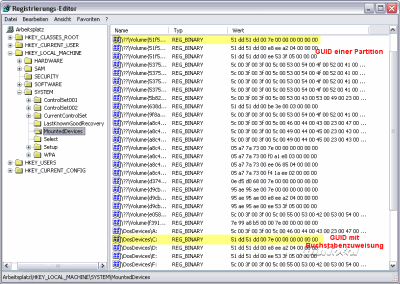
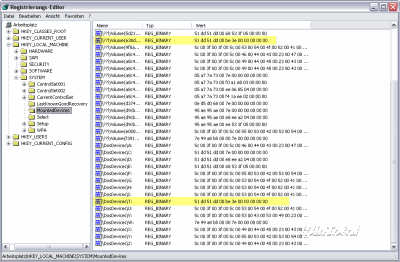
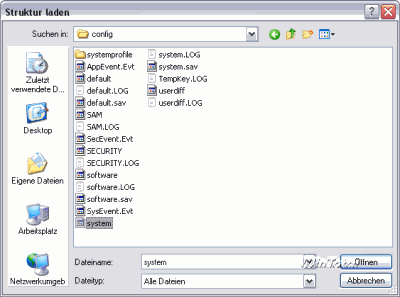

 Ø 4,04
Ø 4,04